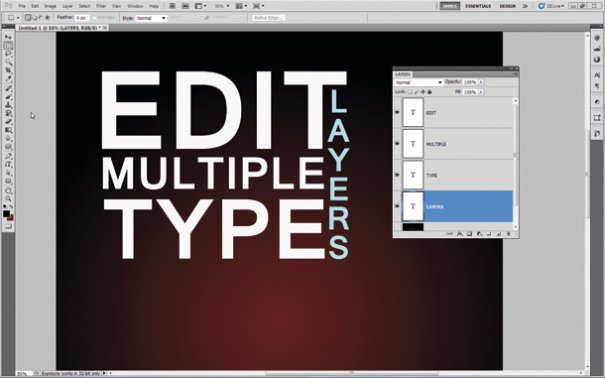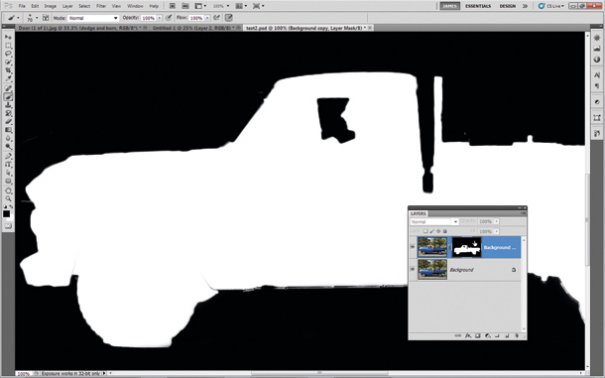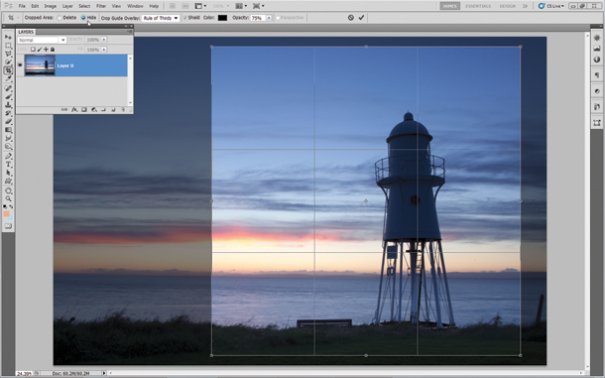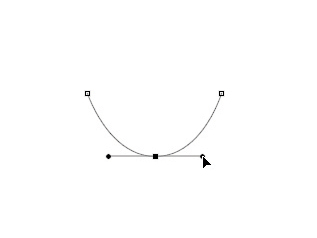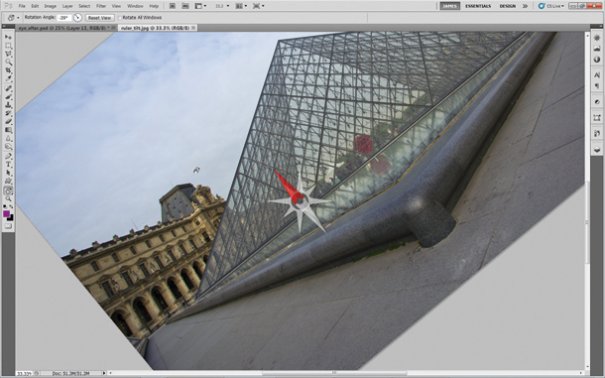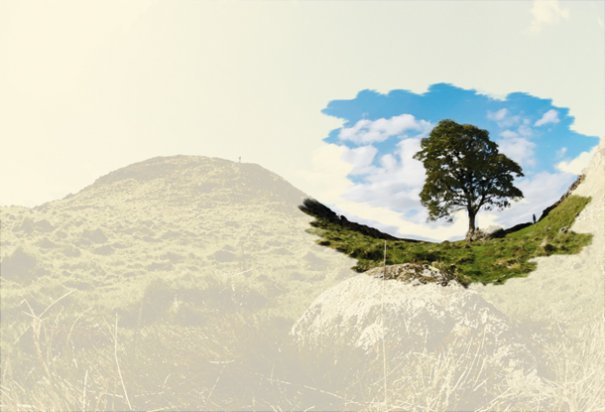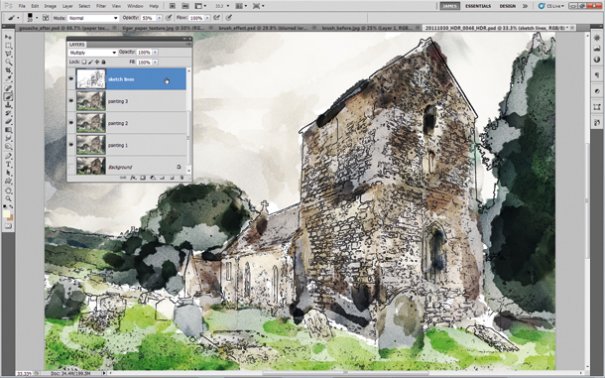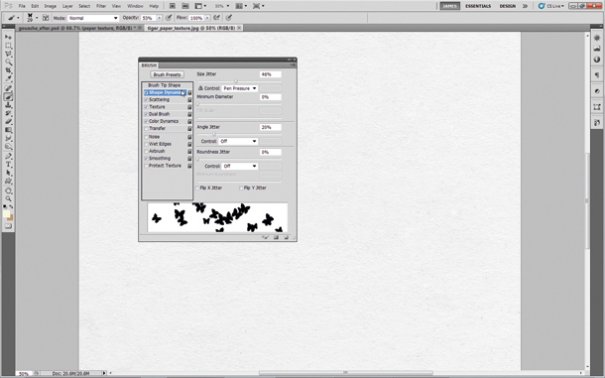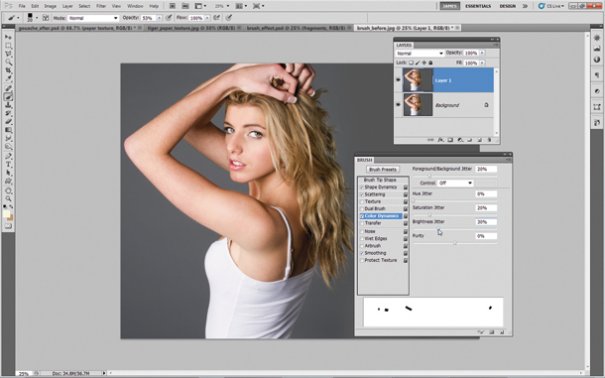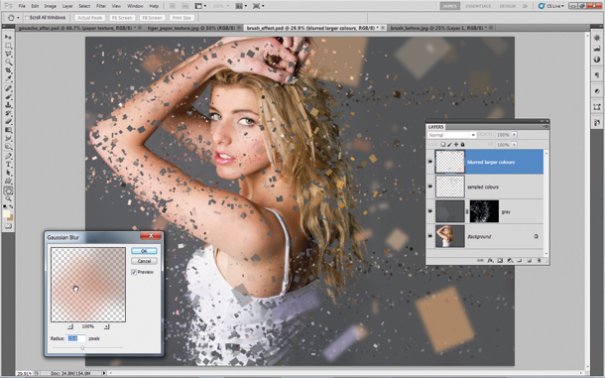Как сделать заливку 50 серым
Заливка
Посмотрите вначале фильм о том, как можно залить краской участок изображения:
Для заполнения фрагмента или целого изображения каким-либо цветом или узором, существует ряд возможностей в программе Фотошоп. Рассмотрим, как можно заполнить цветом изображение или его часть в программе Фотошоп.
Custom Pattern (выбрать шаблон)
Opacity (прозрачность) – определяет степень прозрачности выполняемой заливки;
Preserve Transparency (сохранять прозрачность) – при выборе этой опции, заливаться будут только те области, которые содержат пиксели; прозрачные области останутся прозрачными.
Выберем опцию Use (использовать). Открылся список, из которого можно выбрать, чем мы будем заливать изображение:
Foreground Color (основной цвет) – заливка будет производиться основным цветом;
Pattern (шаблон) – в качестве материала для заливки будут использоваться шаблоны;
History (история) – будет восстановлено изображение или его выбранная часть на основе выбранного состояния из палитры истории или моментального снимка;
Black (черный) – заливка черным цветом;
50% Gray (50% серого) – заливка 50% серым;
White (белый) – заливка белым цветом.
Если выбрать Pattern (шаблон), то станет доступной опция Custom Pattern (выбрать шаблон). Нажмем на миниатюру образца шаблона. Открылась палитра образцов шаблонов из которых мы можем выбрать любой. Для этого необходимо щелкнуть по миниатюре образца:
Все параметры выбраны. Щелкаем по OK >. Изображение залито цветом или образцом, в зависимости от выбранных параметров.
Нам доступны все те же самые опции, что и в диалоговом окне Fill (залить). Но появились и дополнительные:
Tolerance (допуск) – определяет диапазон цветов, который мы хотим залить; инструмент “заливка” перекрашивает только те пиксели, цветовые значения которых отличаются от исходного на величину, не превышающую значение параметра “допуск” (оно может быть задано в пределах от 0 до 255). Чем выше это значение, тем шире диапазон цветов, подлежащих замене.
Anti-aliased (сглаживание) – при отключенной опции сглаживания, границы заливаемой области будут шероховатыми;
Contiguous (непрерывный) – определяет, будет ли заливка непрерывно связана с пикселем, на котором мы щелкнули мышкой;
Теперь щелкнем «ковшом» по выбранной области. Область залилась выбранным цветом в соответствии с установленными опциями.
Ограничим область заливки определенным фрагментом изображения. Сначала выделим фрагмент любым из инструментов выделения.
Выделение сделано. Теперь щелкнем «ковшом» внутри выделенной области. Только выделенная область окрасилась выбранным цветом.
Рассмотрим приемы заливки и обводки контуров.
Создадим произвольный контур. Теперь выделим его инструментом «выделение» Наведем указатель на контур и щелкнем правой кнопкой мыши. Открылось меню.
Теперь выберем Stroke Path (обвести контур). Открылось диалоговое окно. Нам доступны следующие настройки:
Tool (инструмент) – мы можем выбрать инструмент, которым будет производиться обводка;
Simulate Pressure (имитировать нажим) – имитируется нажим обводящего инструмента в зависимости от сложности траектории и установок самого инструмента.
Следует заметить, что перед выполнением команды Stroke Path (обвести контур) следует выполнить все установки инструмента, которым мы предполагаем произвести обводку:
Таким образом, мы изучили, как можно заливать изображение или его фрагменты цветом или заполнять его каким-либо шаблоном. Также научились производить заливку и обводку контура.
Неразрушительное осветление и затемнение в Photoshop
Сегодня в это уже трудно поверить, но было время, и не так давно, когда фотоаппараты не были цифровыми, а обработка фото проводилась в лаборатории, а не на компьютере.
Цифровые камеры и Photoshop перенесли редактирование фотографий из фотолаборатории в вашу гостиную ( или где у вас стоит компьютер ), но многие из инструментов и функций Photoshop уходят корнями к традиционной проявке.
Два ярких примера этого — инструменты Photoshop « Осветлитель » и « Затемнитель », оба они располагаются в палитре инструментов. Термины « осветлить » и « затемнить » относится к методам, которые использовались, чтобы либо осветлить ( Dodge ) или затемнить ( Burn ) конкретные области фото, увеличивая или ограничивая воздействие реагентов на определенных участках.
Инструменты Photoshop « Осветлитель » и « Затемнитель » являются цифровыми версиями этих методов и часто используются, чтобы либо осветлить недостаточно выдержанные области фотографии или сделать темнее засвеченные.
К счастью, Adobe предоставил нам множество методов « неразрушающей » работы над изображениями, и в этой статье по редактированию фотографий, мы рассмотрим один из них. Мы рассмотрим отличную технику избирательного управления экспозицией фотографии, через осветление и затемнение конкретных областей.
Она дает результаты, очень похожие на то, чего мы могли бы достичь с помощью инструментов « Осветлитель » и « Затемнитель », но без ущерба для пикселей изображения.
У нас есть фото с одной из очень распространенных проблем. Новобрачные должны быть в основном фокусе изображения, но из-за направления солнечных лучей и отсутствия эффекта заполняющей вспышки, пара выглядит слишком темной, в то время как фон вышел слишком ярким:
Используя только инструменты Photoshop « Осветлитель » и « Затемнитель » и режим наложения слоя, мы можем легко исправить недостатки этого изображения:
Шаг 1: Добавьте новый слой
Откройте изображение, затем нажмите и удерживайте клавишу Alt ( Win ) / Option ( Mac ) и кликните на иконке « Новый слой » в нижней части палитры слоев:
Это даст нам возможность дать имя слою, а также позволит изменить несколько важных параметров. Так как я буду использовать этот слой для осветления и затемнения некоторых областей, я назову его « Dodge and Burn «. Если вы не хотите, можете не называть отдельно слой, но назначение слоям имен — это очень полезная привычка:
Если коротко, то режим смешивания « Перекрытие » относится к группе режимов « Контрастность » и часто используется, чтобы увеличить контрастность изображения. Любые участки слоя, которые светлее, чем 50% серого ( имеется в виду оттенок серого точно посередине между черным и белым ) используются, чтобы осветлить изображение.
В то время как участки темнее 50% серого, используются, чтобы их затемнить. Любые области, которые имеют точно 50% серого, полностью игнорируются Photoshop и становятся прозрачными. Как это работает на практике, мы сейчас увидим.
В режиме смешивания « Перекрытие » в диалоговом окне вы увидите новую опцию – « Выполнять заливку нейтральным цветом (50% серого) ». Установите флажок, чтобы включить эту опцию:
Это указывает Photoshop заполнить наш новый слой 50% серого. После того, как вы закончите, нажмите кнопку « ОК », чтобы выйти из диалогового окна. Если мы сейчас посмотрим на палитру слоев, то увидим новый слой под названием « Dodge and Burn «, расположенный над фоном.
Для этого слоя у нас установлен режим смешивания « Перекрытие », и если мы посмотрим на его миниатюру слева от имени, то увидим, что этот слой заполнен серым:
Чуть раньше я отметил, что, когда для слоя установлен режим смешивания « Перекрытие », любые области слоя, которые имеют оттенок 50% серого, становятся прозрачными. И, если мы посмотрим на наше изображение, то увидим, что, несмотря на то, что слой « Dodge and Burn » заполнен сплошным серым, мы видим нашу исходную фотографию. Серый цвет слоя « Dodge and Burn » является полностью прозрачным:
Шаг 2: Выберите инструмент «Кисть»
Мы собираемся осветлить и затемнить различные участки изображения, просто нарисовав поверх них белые или черные области. Области, закрашиваемые белым, станут светлее, закрашиваемые черным — темнее. Опять же, так происходит потому, что мы будем рисовать их на слое, для которого установлен режим смешивания « Перекрытие ».
Однако прежде, чем мы сможем что-то закрасить, мы должны выбрать инструмент « Кисть ». Для этого либо выберите « Кисть » из палитры инструментов, либо нажмите на клавиатуре клавишу « B »:
Шаг 3: Установите цвет переднего плана на белый
Я хочу начать с осветления нескольких участков. Это значит, мне нужно нарисовать на них белые области. Значит, мне нужно установить цвет переднего плана на белый, так как инструмент « Кисть » рисует тем цветом, который установлен в качестве цвета переднего плана. Нажмите на клавиатуре клавишу « D », которая сбрасывает цвета текста и фона на настройки по умолчанию. Черный устанавливается в качестве цвета переднего плана, белый — цветом фона.
Чтобы поменять их местами нажмите на клавиатуре клавишу « X ». Если мы посмотрим на образцы цветов переднего плана и фона рядом в нижней части палитры инструментов, то увидим, что теперь белый установлен в качестве цвета переднего плана:
Шаг 4: Уменьшите непрозрачность кисти до 10 — 20%
Лучше всего при работе с этой техникой постепенно наращивать количество осветлений и затемнений, которые мы применяем, потому что даже небольшого значения иногда может быть вполне достаточно. Поэтому мы должны работать с кистью низкой непрозрачности. Убедитесь, что у вас выбран инструмент « Кисть », затем перейдите в панель параметров в верхней части экрана и уменьшите непрозрачность до 10-20%. Я установил значение 10%.
Таким образом, каждый раз, когда я буду закрашивать ту же область, я буду увеличивать интенсивность освещения или затемнения на 10%, что дает мне больше возможностей для маневра:
Шаг 5: Закрасьте области, которые вы хотите осветлить
При выбранном инструменте « Кисть », белом цвете в качестве цвета переднего плана и уменьшенной непрозрачностью, просто закрасьте те участки фотографии, которые вы хотите осветлить. В первый раз эффект будет довольно тонким из-за низкой непрозрачности кисти.
Я хочу закрасить саму пару молодоженов, поэтому мне нужно нанести на них несколько штрихов средней мягкой кистью. Каждый раз, когда я буду закрашивать области, я буду увеличивать их яркость на 10%. Поэтому пройдитесь по фигурам молодоженов 3 или 4 раза.
Лица на фото выглядят особенно темными, поэтому эту область, возможно, придется обработать дополнительно.
Шаг 6: Установите цвет переднего плана на черный
Когда вы закончите с осветляемыми областями, нажмите клавишу « X », чтобы поменять местами цвета переднего плана и фона:
Шаг 7: Закрасьте области, которые должны быть затемнены
При черном цвете переднего плана закрасьте области фото, которые должны быть затемнены. Опять же, каждый раз, когда вы закрашиваете тот же участок, вы увеличите интенсивность затемнения. В моем случае, я хочу затемнить пространство позади пары, поэтому мне нужно использовать большую кисть и закрасить область вокруг пары несколько раз:
Если мы посмотрим на миниатюру слоя « Dodge and Burn » в палитре слоев, мы сможем увидеть все те области, которые мы нарисовали черным и белым цветом:
Если случайно вы закрасили области, которые не хотели, просто нажмите на цвете переднего плана в палитре инструментов и откройте « Выбор цвета ». Введите значение 128 для опций R, G и B, что даст вам серый цвет 50%:
Нажмите кнопку « OK », чтобы выйти из палитры цветов, а затем просто закрасьте те области, для которых вы задали 50% серого.
Вот и все! Мы успешно вручную скорректировали уровень освещения различных областей фотографии с помощью черного или белого цветов. Это дает нам результат очень похожий на то, чего мы могли бы достичь с помощью инструментов « Осветление » и « Затемнение », при этом мы не изменили ни один пиксель оригинального изображения!
Для сравнения вот мое оригинальное фото слева, а справа скорректированное изображение:
Мы закончили! Таким образом, вы можете неразрушительно осветлить или затемнить участки изображения, используя режим смешивания « Перекрытие ».
Все, что вы хотели знать о Photoshop. Часть 2
Процесс обработки фотографий пока еще не самая ваша сильная сторона? Ваши знания Photoshop оставляют желать лучшего? Или вы ищете способ увеличить продуктивность вашей работы? Если это так, то вы на верном пути. Ниже перечислен 100 приемов, сделающих вашу работу в Photoshop гораздо быстрее и проще, а ваши навыки работы в программе более совершенными.
Советы 1-50 (Все, что вы хотели знать о Photoshop. Часть 1)
51 Параметры вкладки
52 Передвигайте слои
Вы можете перемещать слой вниз и вверх и смотреть, как меняется изображение, удерживая Cmd/Ctrl и нажимая ] и [, и добавив Shift, чтобы сделать слой самым нижним или самым верхним.
53 Горячие клавиши заливки
54 На 50% серый слой
Новый на 50% серый слой может быть полезным во многих ситуациях, например, вы можете осветлять и затемнять, добавлять текстуру и другие эффекты абсолютно не разрушающим изображение способом. Чтобы создать на 50% слой, добавьте новый слой и зайдите в меню Edit>Fill (Редактировать>Выполнить заливку), настройте Blend Mode (Параметры наложения) на Overlay (наложение).
55 Горячи клавиши группировки слоев
Группировка слоев – очень важная функция, но не стоит терять время нажимая иконку группировки слоев на вкладке, так как вам придется добавлять слои в группу вручную. Вместо этого, выделите несколько слоев и перетащите их к иконке группировки или нажмите Cmd/Ctrl+G.
56 Редактирование нескольких текстовых слоев
Чтобы применить одинаковое форматирование к нескольким текстовым слоям одновременно, нужно удерживать Cmd/Ctr и выделить слои, затем выбрать инструмент Текст и изменить настойки в меню параметров.
57 Просмотр маски слоя
Удерживайте Alt, затем выделите маску слоя во вкладке слоев, и вы сможете переключаться между маской и слоем движением мышки. Удерживайте Shift и кликните по маске, чтобы ее включить или выключить.
58 Выбрать однотипные слои
Для того, чтобы выбрать слои одного типа, например текстовые или фигуры, выделите один из них затем зайдите в меню Select>Similar Layers (Выделение>Подобные слои)
59 Изменить прозрачность
60 Быстрая маска
Наверняка вы знакомы с Цветовым диапазоном в меню Выделение. Вы можете перейти к этому диалоговому окну с помощью кнопки на вкладке Маска.
Советы по использованию инструментов Photoshop
Практически все инструменты имеют контекстное меню, появляющееся при клике правой кнопкой мыши. Обычно оно содержит основные параметры инструмента. Функция действует при условии, что инструмент активен.
63 Быстрая навигация
64 Горячие клавиши выделения
Пользуясь любым из инструментов выделения удерживайте Shift, чтобы добавить область к существующему выделению и Alt, чтобы ее уменьшить.
65 Вставить на место
Копируйте или вырежьте область с одного слоя и вставьте на дургой – фотошоп разместит его посередине слоя. Чтобы слопировать область на новый слой, но с тем же расположением, используйте Cmd/Ctrl+X, чтобы ее вырезать, и Cmd/Ctrl+Shift+V, чтобы вставить на место.
66 Спрятать пунктирную линию
Нажмите Cmd/Ctrl+H, чтобы спрятать или вернуть пунктирную линию выделения.
67 Волшебный Cmd/Ctrl+клик
Удерживая Cmd/Ctrl, кликните по любому каналу, пути, маске и ее форма загрузится в выделение.
68 Лассо
69 Пропорции выделения
Инструмент прямоугольное выделение имеет очень полезные настройки на панели опций, которые позволяют использовать определенные пропорции или размер выделенной области.
70 Трансформировать выделение
Вы можете трансформировать выделение также как слой. Зайдите в меню Select > Transform Selection (Выделение>Трансформировать выделение).Затем кликните по трансформируемой области правой кнопкой мыши, чтобы выбрать такие опции, как Skew (Наклон) или Warp (Деформация).
71 Гибкое соединение инструмента Перо
Если вы не слишком хорошо знакомы с инструментом Pen tool (Перо), расстановка ключевых точек может быть очень утомляющей, так как зачастую нет уверенности в том, как поведет себя кривая. В панели опций есть полезная функция, способная очень помочь новичку. Нажмите кнопку Geometry options (Геометрические параметры) и поставьте галочку рядом с Rubber Band (Гибкое соединение). Теперь у вас будет интерактивное привью следующей кривой, до того как ее добавить.
72 «Щадящий» кроп
Существует малоизвестная функция, позволяющая во время кадрирования не обрезать, а прятать ненужные области. Чтобы это сделать, нужно для начала превратить фоновый слой в редактируемый слой. Кликните по нему дважды и нажмите ОК. Затем возьмите инструмент кадрирования, но после выбора области, вместо того, чтобы сразу применить кроп, поменяйте галочку на панели опций с Delete (Удалить) на Hide (Скрыть).
73 Изменить точки сцепления
Используя инструмент Перо, зажимайте Cmd/Ctrl, чтобы переключиться на Direct Selection tool (Частичное выделение / Непосредственное выделение).
74 Добавьте точку
Чтобы добавить точку, наведите мышку на существующий контур, и инструмент Перо автоматически станет инструментом Add Anchor Point Tool (Добавить узловую точку).
75 Больше контроля
7 7 От выделения к контуру
Чтобы превратить выделение в контур нажмите на кнопку Make Workpath from Selection (Образовать рабочий контур из выделенной области) на вкладке Контуры.
78 Параметры контура
Если вы уже создали контур с помощью инструмента Перо, кликните по нему правой кнопкой мыши для доступа к большему количеству параметров, включая Создать выделение, Залить контур и Обвести контур.
79 Магнитное перо (Magnetic Pen)
Чтобы найти этот инструмент, который ведет себя практически также как Magnetic Lasso tool (Магнитное Лассо), выберите Freeform Pen (Свободное перо) и на вкладке опций нажмите галочку рядом с Magnetic (Магнитное).
80 Как выделить небо с помощью каналов
1. Копировать канал Blue
2. Нажмите Cmd/Ctrl и кликните канал Blue – это выделит белую область. Теперь кликните по каналу RGB и, перейдя в панель слоев, добавьте корректирующий слой и измените его с помощью кривых.
Советы по использованию кистей
81 Попробуйте Adobe Eazel
Это удобный и увлекательный инструмент для владельцев планшетов.
82 Изменяйте угол наклона кисти
Если вы используете не круглую кисть, вам может пригодиться функция изменения угла наклона. На панели параметров кисти есть кнопка открывающая параметры в новом диалоговом окне
83 Вращайте источник клонирования
84 Изменение оси клонирования
Вы не ограничены прямым клонированием, если с помощью панели Clone Source (Источник Клонов) вы можете выбрать вертикальную и горизонтальную ось (просто нажмите на круговой стрелки рядом с шириной (W) и высотой (H)) или измените угол в поле поворота.
85 Интерактивная настройка кисти
Если удерживать Alt и правую кнопку мыши во время использования кисти, то можно менять ее размер двигая мышкой вправо и влево, и менять резкость, двигая вверх и вниз.
86 Наклонить холст
При рисовании гораздо удобнее поворачивать холст, нежели пытаться выворачивать руку. Для этого нужно удерживать R и вращать холст с помощью мышки.
87 Рисование пальцем
Чтобы рисовать с помощью инструмента Smudge tool (Палец), создайте слой залитый белым, скопируйте фоновый слой и расположите его поверх всех остальных с прозрачностью около 13%, затем выделите инструмент Smudge tool (Палец), отметьте поле Sample All Layers (Использовать все слои) и начинайте рисовать.
88 Добавьте текстуры
В качестве финального штриха можете добавить вашему изображению немного больше аутентичности, добавив бумажную текстуру. Поставьте слой с текстурой над вашим изображением и поэкспериментируйте с различными режимами наложения (Blend Modes) и прозрачностью (Opacity) до тех пор, пока не получите нужного эффекта.
89 Рисуйте прямые линии
Для того, чтобы сделать это, пользуясь инструментом Кисть, удерживайте Shift.
90 Копируйте цвет
Для того, чтобы скопировать нужный цвет с образца, удерживайте Alt в то время, как кликаете мышкой по области с нужным цветом.
91 Точность в рисовании
92 Пролистывайте кисти
93 Осветлитель и Затемнитель
94 Графический планшет
Если вас увлекает цифровое искусство, вы очень много упускае не пользуясь графическим планшетом.
95 Изменяйте Жесткость
Вы можете менять размер кисти с помощью клавиш ] и [, а также менять жесткость кисти с помощью Shift+ ] или [.
96 Быстрая настройка прозрачности
97 Создайте собственную кисть
Вы можете создать кисть из любого имеющегося изображения или текстуры. Конвертируйте изображение в монохром и зайдите в меню Edit>Define Brush Preset (Редактировать> Определить кисть). Запишется только темная часть изображения, 100% белые элементы не будут включены в рисунок кисти.
98 Добавляйте штрихи
99 Экспериментируйте!
Вкладка кисти – это возможность попробовать сотни, если не тысячи различных эффектов. Лучшая возможность понять как работают кисти – открыть документ, выбрать инструмент Кисть и начать рисовать, со временем пробуя делать на различных слоях, использовать режимы наложения и различные эффекты.
100 Один быстрый и интересный эффект
2. Нарисуйте маску и цвета